2023-07-10 329
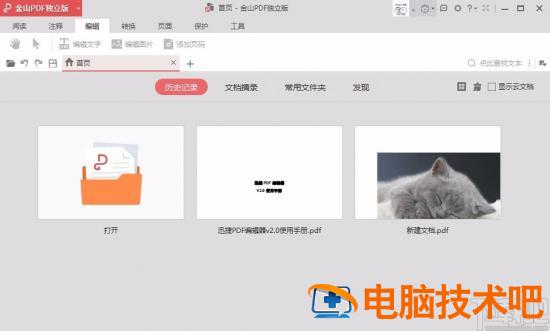
1.首先打开软件,我们在软件界面上找到“打开”选项,点击该选项可以进入到文件添加页面。
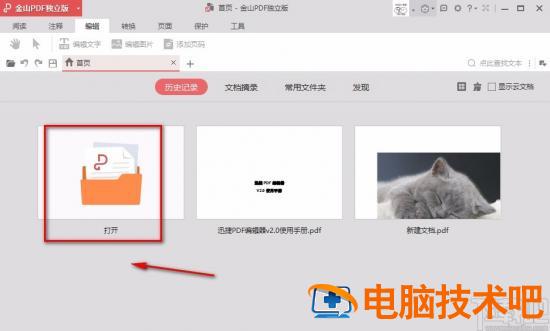
2.在文件添加页面中,我们找到需要调整字体大小的PDF文件后,再点击页面右下角的“打开”按钮即可将文件添加到软件中。
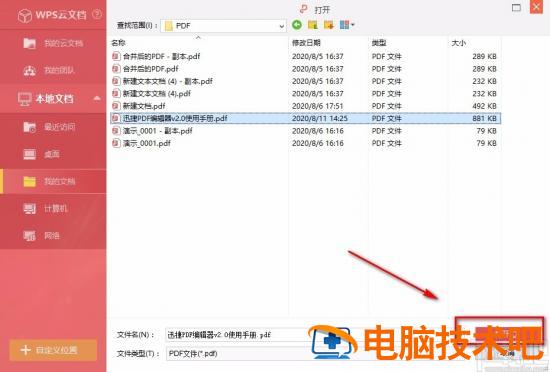
3.将文件添加到软件后,我们在界面顶部找到“编辑”选项卡并点击,再点击该选项下方的“编辑文字”,界面上的文字就会被一个矩形框圈住。
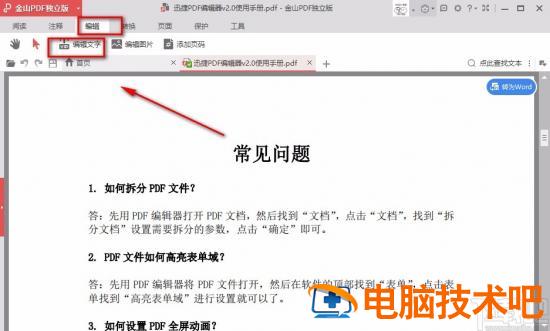
4.接着我们将鼠标移动到需要修改字体大小的文字内容上,按住鼠标左键不动并移动鼠标,将需要调整字体大小的文字全部选中。
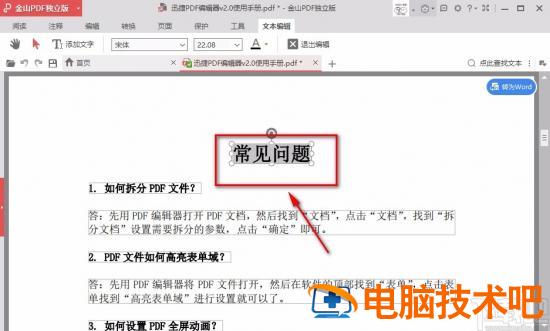
5.然后在界面上方找到字号下拉框,我们点击该下拉框,并根据自己的需要在下拉框中调整字体字号。
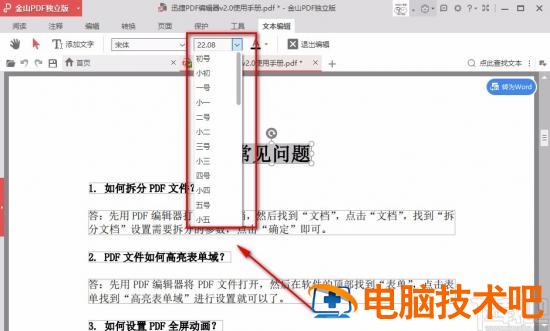
6.下图是小编将标题字号放大后的效果图,大家可以作为参考。
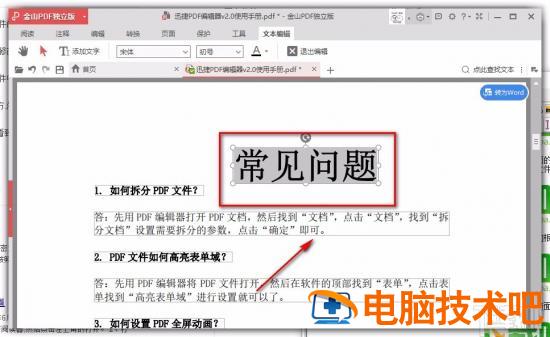
以上就是小编给大家整理的金山PDF阅读器调整PDF字体大小的具体操作方法,方法简单易懂,有需要的朋友可以看一看,希望这篇教程对大家有所帮助。
原文链接:https://000nw.com/9984.html
=========================================
https://000nw.com/ 为 “电脑技术吧” 唯一官方服务平台,请勿相信其他任何渠道。
系统教程 2023-07-23
电脑技术 2023-07-23
应用技巧 2023-07-23
系统教程 2023-07-23
系统教程 2023-07-23
软件办公 2023-07-11
软件办公 2023-07-11
软件办公 2023-07-12
软件办公 2023-07-12
软件办公 2023-07-12
扫码二维码
获取最新动态
